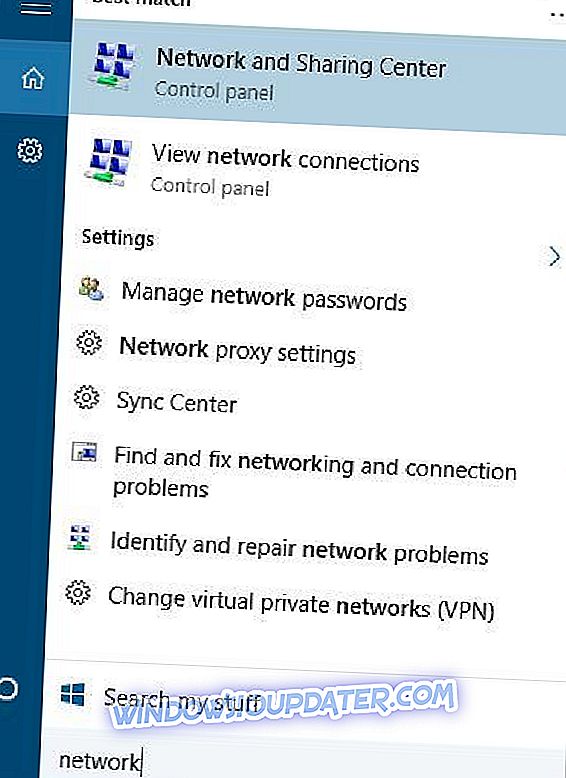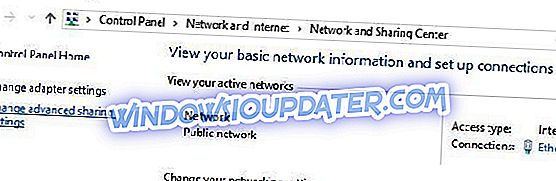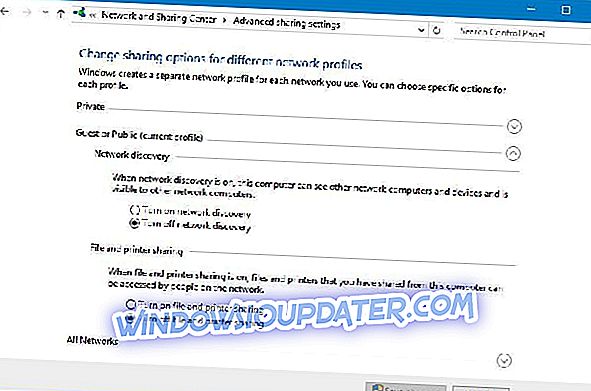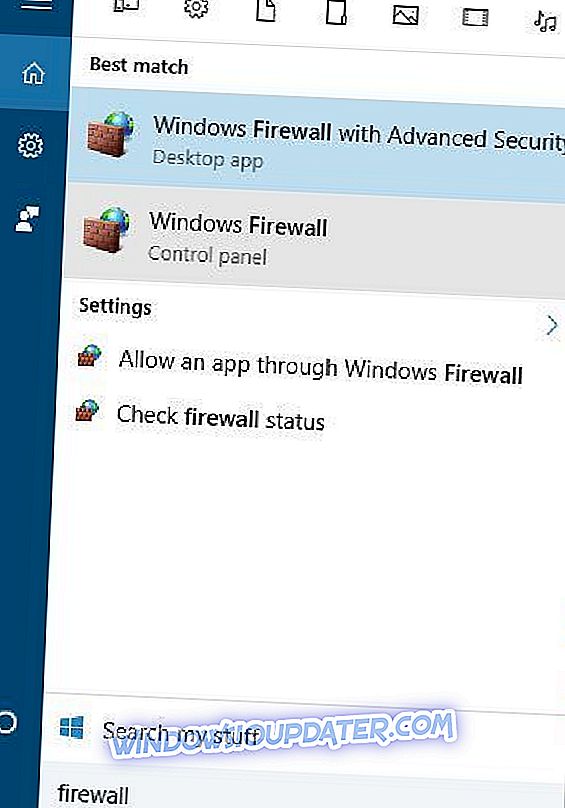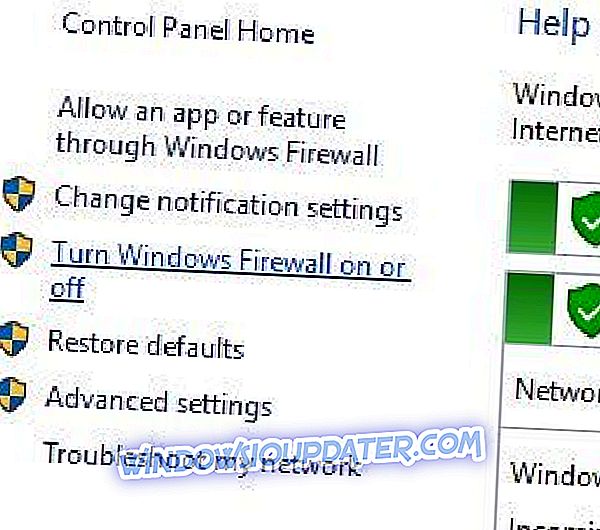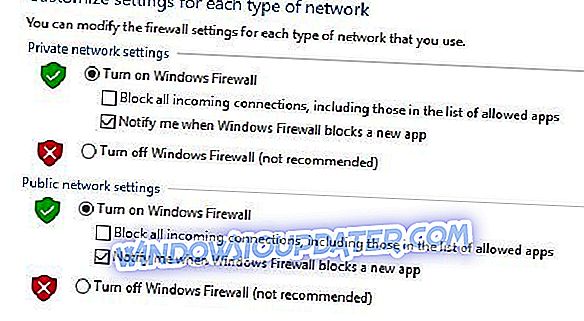Јавне Ви-Фи мреже, попут оних у локалним кафићима, су велике; они су обично бесплатни и омогућавају вам да сурфујете Интернетом на Виндовс 10 уређају док имате омиљено пиће. Иако је бесплатан Ви-Фи одличан, није увек сигуран, а данас ћемо вам показати како да останете заштићени док користите јавни Ви-Фи.
Понекад могу постојати злонамерни корисници на истој јавној Ви-Фи мрежи коју тренутно користите. Злонамерни корисници могу бити изузетно опасни јер у већини случајева покушавају да украду ваше личне податке. Већина бежичних рутера има неку врсту фиревалл-а, али то није довољно да вас заштити од других злонамјерних корисника, па ево неколико савјета које можете користити да бисте се заштитили док користите јавну бежичну мрежу.
Заштитите свој ПЦ на јавној Ви-Фи мрежи
Савет 1 - Искључите дељење и откривање мреже
Када користите локалну или радну мрежу, обично укључите дељење датотека да бисте лакше делили датотеке са сарадницима, и иако је дељење датотека изузетно корисно, то може бити и велики безбедносни ризик у непознатим или јавним мрежама. Да бисте заштитили себе и своје податке, препоручује се да искључите дељење датотека и штампача, као и откривање мреже. Да бисте то урадили у оперативном систему Виндовс 10, урадите следеће:
- Притисните Виндовс Кеи + С и укуцајте мрежу . На списку резултата изаберите Центар за мрежу и дељење .
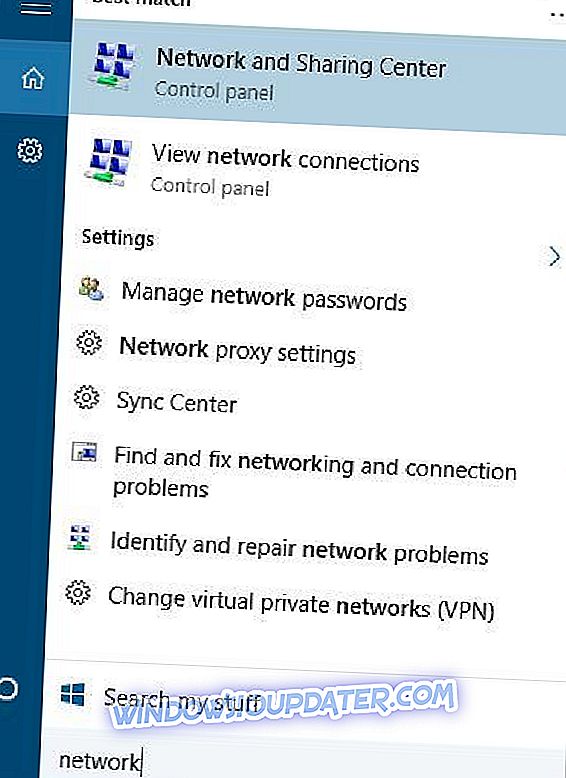
- Када се отвори Центар за мрежу и дељење, кликните на Промени напредне поставке дељења .
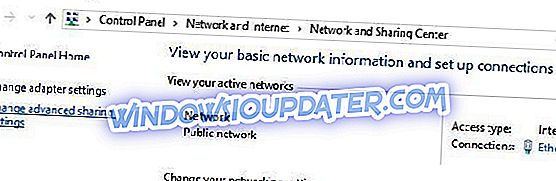
- Пронађите тренутни мрежни профил. Ако користите јавну мрежу, увек треба да изаберете Гост или Јавни профил.
- У одељку Откривање мреже изаберите Искључи откривање мреже иу одељку за дељење датотека и штампача изаберите Искључи дељење датотека и штампача .
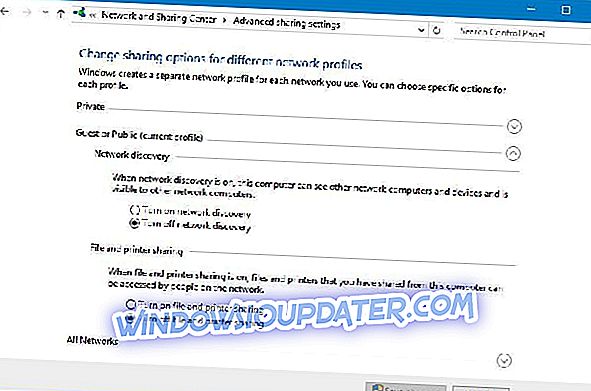
- Кликните на Сачувај промене .
Искључивањем откривања мреже други рачунари, уређаји и корисници неће моћи да вас виде на тренутној мрежи и остаћете скривени од злонамерних корисника. Само запамтите да поставите мрежни профил на Гост или Јавно ако се придружујете новој јавној Ви-Фи мрежи.
Ако користите јавни ви-фи, морате бити заштићени пуним наменским ВПН алатом. Он штити ваш рачунар од напада приликом прегледавања, маскира вашу ИП адресу и блокира све нежељене приступе вашем рачунару.
- Сада добијте ЦиберГхост ВПН (тренутно 77% попуста)
Савет 2 - Проверите да ли је заштитни зид омогућен
Сваки Виндовс 10 долази са уграђеним Виндовс заштитним зидом, тако да ако не користите софтвер заштитног зида треће стране, уверите се да је ваш Виндовс заштитни зид активан. Коришћењем заштитног зида можете да регулишете улазни и излазни мрежни саобраћај и на тај начин обезбедите безбедност рачунара од нападача. Да бисте проверили да ли се Виндовс заштитни зид изводи, следите ове једноставне кораке:
- Притисните Виндовс Кеи + С и откуцајте фиревалл . Изаберите Виндовс заштитни зид са листе.
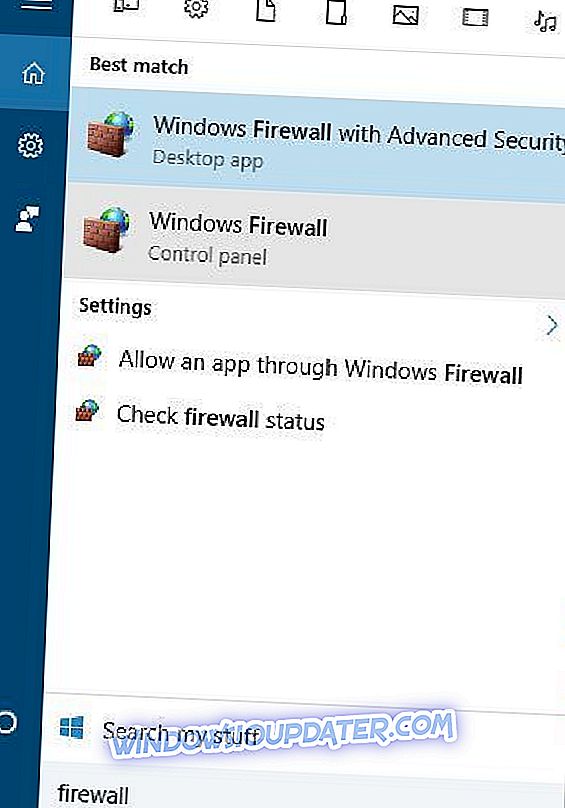
- Изаберите Укључите или искључите Виндовс Фиревалл на левој страни.
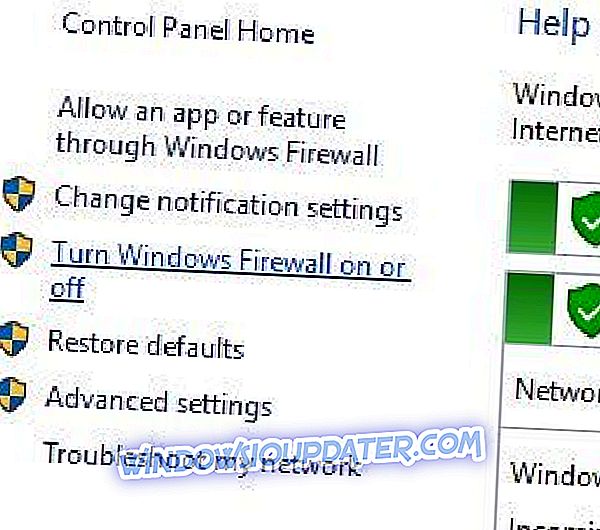
- Уверите се да је Укључено укључивање Виндовс Фиревал л изабрано у подешавањима Приватне мреже иу одељку Јавне мрежне поставке .
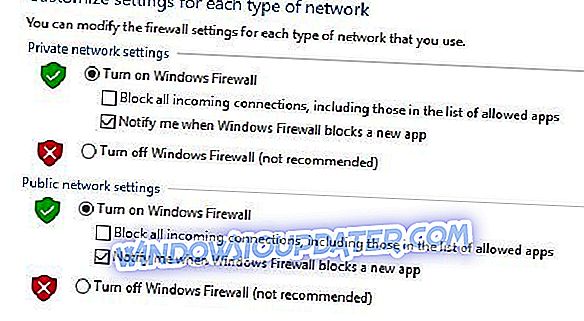
- Кликните на дугме У реду да бисте сачували промене.
Ако имате инсталиран заштитни зид треће стране, Виндовс заштитни зид ће се аутоматски искључити и нема потребе да га омогућите.
Савет 3 - Проверите да ли користите безбедну везу
Када тражите нешто на мрежи, уносите своје податке за пријављивање или шаљете Фацебоок поруке пријатељима, шаљете податке које злонамерни корисници у истој мрежи могу пресрести. Да бисте заштитили ваше осетљиве информације, као што су, на пример, информације за пријављивање, мораћете да користите безбедну везу.
Многе веб локације већ користе безбедну везу која штити ваше податке, а ако желите да знате да ли је одређени веб сајт безбедан, само проверите његову адресу. Веб странице које користе неосигурану везу обично имају // пре свог имена, на пример: // ввв.унсецуревебсите.цом . Ако веб локација има // пре свог имена, на пример // ввв.гоогле.цом, то значи да користи безбедну везу која отежава злонамерним корисницима да пресретну ваше податке.
Имајте на уму да све веб локације не подржавају сигурне везе, али можете донекле присилити веб локацију да користи сигурну везу промјеном // у // у адресној траци прегледника и притиснете Ентер . Имајте на уму да ово неће функционисати на свим веб-локацијама, али можда ће радити на неколико њих.
Ако не желите да ово радите ручно, увек можете да користите додатак за претраживач који се зове ХТТПС Еверивхере. Овај мали аддон аутоматски бира сигурну везу на многим популарним веб страницама, чувајући ваше податке на сигуран начин.
Савет 4 - Размислите о коришћењу ВПН-а
ВПН је скраћеница за Виртуал Привате Нетворк (Виртуална приватна мрежа), а док користите ВПН, ваш промет ће проћи кроз другу мрежу и на тај начин добити додатни ниво сигурности. Доступно је много ВПН мрежних услуга, а неке од њих су бесплатне, али са одређеним ограничењима, док друге захтевају месечну накнаду.
Препоручујемо да инсталирате Цибергост ВПН као приступачан, поуздан и компатибилан алат који осигурава побољшану сигурност уз добру брзину везе. Прочитајте комплетну рецензију и сазнајте више.
Савет 5 - Искључите Ви-Фи ако га не користите активно
Да бисте заштитили рачунар на јавној Ви-Фи мрежи, увек је добро да онемогућите Ви-Фи ако га не користите. Сваки пут када се придружите Ви-Фи мрежи постоји потенцијални ризик, па ако сједите у кафићу и не користите Ви-Фи, нема потребе да га укључите на Виндовс 10 уређају.
Савет 6 - Не повезујте се аутоматски на Ви-Фи мреже
Није свака Ви-Фи мрежа сигурна, а понекад се можете аутоматски повезати са несигурном или чак злонамјерном Ви-Фи мрежом. Да бисте то спречили, обавезно искључите опцију за аутоматско повезивање на доступну Ви-Фи мрежу. Уместо тога, ручно изаберите Ви-Фи мрежу са којом желите да се повежете.
Савет 7 - Користите аутентификацију у два фактора
Чак и ако информације о пријављивању украде злонамерни корисник, увек је добро да користите верификацију у два корака да бисте се заштитили. Са верификацијом у два корака, морате да унесете код који се шаље на ваш мобилни телефон пре него што се можете пријавити на одређени веб сајт. Овај метод аутентификације је добар јер чак и ако неко украде ваше податке за пријаву, неће моћи да приступе вашем рачуну без кода који се шаље на ваш мобилни телефон.
Савет 8 - Заштитите своје лозинке
Да бисте заштитили ваше личне податке, увек је добро користити јаку лозинку, међутим, ако користите различите лозинке за различите веб сајтове, што бисте и требали, праћење тих лозинки може постати проблем. Због тога многи корисници предлажу коришћење менадзера лозинки. Покрили смо топ 5 Виндовс 10 менаџера лозинки, тако да их слободно проверите.
Савет 9 - Нека ваш антивирус буде ажуриран
Злонамерни корисници ће често покушати да заразе рачунар вирусом или злонамерним софтвером, стога је од суштинског значаја да ажурирате антивирусни софтвер. Ако тражите више информација о антивирусном софтверу, слободно погледајте нашу листу најбољих антивирусних програма за Виндовс 10.
Ово су само неки од најчешћих савјета о томе како заштитити свој ПЦ на јавној Ви-Фи мрежи и надамо се да сте их сматрали корисним. Запамтите, немојте уносити осјетљиве податке, као што су подаци о банковном рачуну или број кредитне картице док сте у јавној мрежи. Готово свако може приступити јавној мрежи, а неки корисници могу имати злонамјерне намјере, па покушајте остати сигурни.